In questo articolo viene descritto come salvare un flusso di lavoro e quindi caricarlo in una diversa raccolta siti.
Questa esigenza subentra solitamente quando un progettista sposta il sito del flusso di lavoro dall'ambiente di sviluppo a quello di produzione. In questo scenario, il progettista gestisce la personalizzazione, il testing e le prove di utilizzo di un nuovo sito di lavoro in un ambiente, quindi salva il sito e lo carica in un'altra raccolta siti o farm di Duet Enterprise per Microsoft SharePoint e SAP.
Importante: Per eseguire le operazioni nelle procedure seguenti, è necessario essere un amministratore della raccolta siti in cui si trova il flusso di lavoro radice.
Contenuto dell'articolo
Salvare il modello di flusso di lavoro
Per salvare un modello di flusso di lavoro, è possibile utilizzare le opzioni disponibili in SharePoint Designer 2010 o SharePoint Server.
-
Scegliere una delle opzioni seguenti:
Salvare il modello mediante SharePoint Server
Per salvare il modello di flusso di lavoro mediante SharePoint Server, eseguire le operazioni seguenti:
-
Nella home page del sito del flusso di lavoro fare clic su Azioni sito e quindi su Impostazioni sito.
-
Nel gruppo Azioni sito della pagina Impostazioni sito selezionare Salva sito come modello.
SharePoint Server aprirà il modulo Salva come modello.
-
Salvare il modello mediante SharePoint Designer 2010
Per salvare il modello di flusso di lavoro mediante SharePoint Designer 2010, eseguire le operazioni seguenti:
-
Dal menu Start fare clic per aprire SharePoint Designer 2010 e quindi fare clic su Apri sito.
-
Nella casella Nome sito della finestra di dialogo Apri sito immettere l'URL del sito per flusso di lavoro che si desidera pubblicare. Verrà aperta la pagina Informazioni sito per il flusso di lavoro.
-
Fare clic su Salva come modello sulla barra multifunzione.
SharePoint Designer 2010 si connetterà al sito del flusso di lavoro e aprirà il modulo Salva come modello.
-
Nel modulo Salva come modello digitare il nome di file per il file del modello nella casella Nome file. Digitare quindi un nome e una descrizione per il modello nelle caselle Nome e Descrizione.
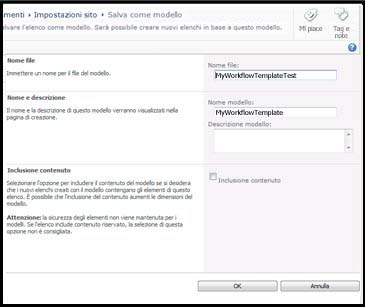
-
Selezionare Includi contenuto per includere il contenuto del sito, come elenchi e web part.
-
Fare clic su OK per accettare le impostazioni e salvare il modello nella raccolta soluzioni.
SharePoint Server visualizzerà una finestra informativa durante l'elaborazione della richieste e quindi un messaggio al completamento del processo.
-
Nella finestra Operazione completata fare clic sul collegamento raccolta soluzioni per gestire il nuovo modello nella raccolta soluzioni.
-
Nella raccolta soluzioni fare doppio clic sul nome del modello che si desidera scaricare.
-
Nella finestra di dialogo Download file fare clic su Salva.
-
Nella finestra di dialogo Salva con nome selezionare la posizione in cui si desidera salvare il file del modello e quindi fare clic su Salva.
Caricare il modello di flusso di lavoro nel nuovo sito
-
Copiare il modello di flusso di lavoro salvato nella procedura precedente nell'ambiente di destinazione.
-
Passare al sito al livello radice della raccolta siti in cui si desidera utilizzare il nuovo modello.
-
Nella home page del sito al livello radice fare clic su Azioni sito e quindi su Impostazioni sito.
-
Nel gruppo Raccolte della pagina Impostazioni sito selezionare Soluzioni per aprire la pagina Soluzioni della raccolta soluzioni.
-
Fare clic sulla scheda Soluzioni per rendere visibile la barra multifunzione per le soluzioni e quindi fare clic su Carica soluzione.
-
Nella finestra di dialogo Carica soluzione fare clic su Sfoglia per aprire la finestra di dialogo Scegli file.
-
Selezionare il nome del file di modello che si desidera caricare e quindi fare clic su Apri.
-
Nella finestra di dialogo Carica documento verificare che nella casella Nome siano visualizzati il percorso e il nome del file che si desidera caricare, quindi fare clic su OK. Verrà visualizzata la finestra di dialogo Raccolta soluzioni – Attiva soluzione.
-
Nella finestra di dialogo Raccolta soluzioni – Attiva soluzione fare clic su Attiva per attivare il modello e tornare alla pagina Soluzioni.
È ora possibile utilizzare questo modello per creare un sito per flusso di lavoro con il modello caricato.
Attivare il sito per flusso di lavoro di Duet Enterprise
-
Passare al sito in cui si desidera utilizzare il nuovo flusso di lavoro e scegliere Impostazioni sito dal menu Azioni sito.
-
Nella pagina Impostazioni sito fare clic su Attiva sito per flusso di lavoro di Duet Enterprise nel gruppo Azioni per flussi di lavoro Duet Enterprise.
-
Nella pagina Attiva sito per flusso di lavoro di Duet Enterprise selezionare la scheda Personalizzato nel riquadro Selezione modello.
-
Selezionare il nome del modello di flusso di lavoro salvato.
-
Nel riquadro Entità BDC immettere WorkflowWebService. In alternativa, è possibile fare clic sul pulsante per cercare le entità e selezionare WorkflowWebService nell'elenco visualizzato. Fare clic sul pulsante per il controllo dell'entità per verificare il nome.
-
Nel riquadro Data di attivazione specificare la data e ora di attivazione del flusso di lavoro.
-
Fare clic su Attiva.
-
Nella finestra Importazione del modello completata fare clic su OK.
Dopo la data e l'ora specificate in Data di attivazionesarà possibile utilizzare il flusso di lavoro per ricevere e gestire le attività aziendali SAP.











